Höfundur:
Joan Hall
Sköpunardag:
1 Febrúar 2021
Uppfærsludagsetning:
1 Júlí 2024
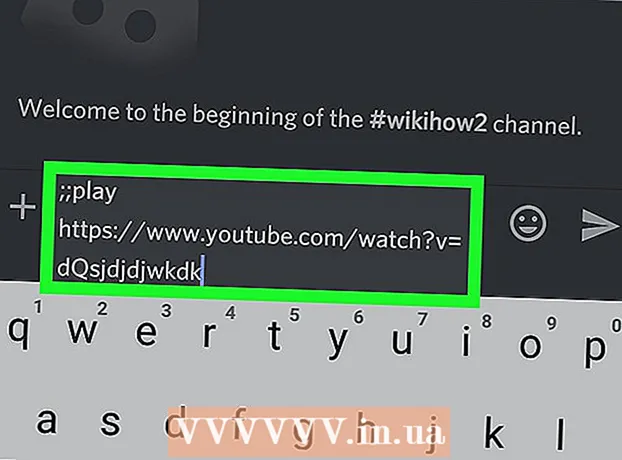
Efni.
Í þessari grein munum við sýna þér hvernig á að nota Discord vélina í Android tækinu þínu til að hlusta á tónlist.
Skref
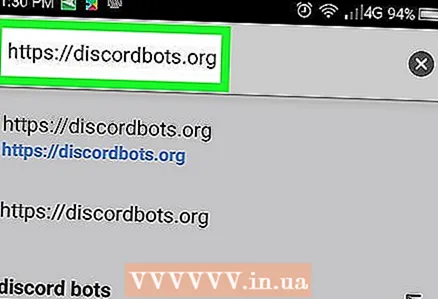 1 Farðu á síðuna https://discordbots.org í vafra. Til að spila tónlist á Discord þarftu að nota Discord botinn. Það eru margir vélmenni á nefndri síðu.
1 Farðu á síðuna https://discordbots.org í vafra. Til að spila tónlist á Discord þarftu að nota Discord botinn. Það eru margir vélmenni á nefndri síðu. 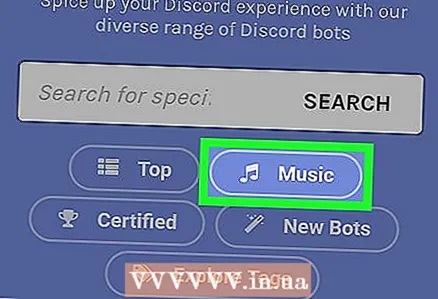 2 Bankaðu á Tónlist (Tónlist). Listi yfir vélmenni sem þú getur hlustað á tónlist birtist.
2 Bankaðu á Tónlist (Tónlist). Listi yfir vélmenni sem þú getur hlustað á tónlist birtist. - Bots eru kynntar í minnkandi röð vinsælda.
- Hér eru vinsælustu vélmennin - MedalBot, Dank Memer, Astolfo, Sinon.
 3 Smelltu á Útsýni (Review) til að fá frekari upplýsingar um vélmennið. Á síðunni sem opnast finnur þú bot aðgerðir og skipanir til að spila tónlist.
3 Smelltu á Útsýni (Review) til að fá frekari upplýsingar um vélmennið. Á síðunni sem opnast finnur þú bot aðgerðir og skipanir til að spila tónlist. - Skrifaðu niður skipanirnar svo þú veist hvernig á að nota vélina.
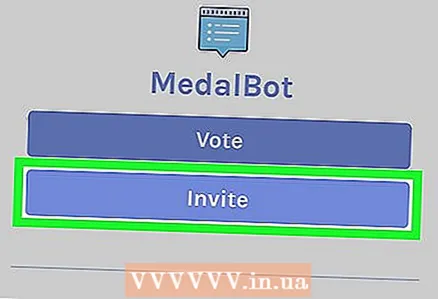 4 Smelltu á Bjóða (Setja upp) á viðkomandi láni. Discord innskráningarskjárinn opnast.
4 Smelltu á Bjóða (Setja upp) á viðkomandi láni. Discord innskráningarskjárinn opnast. 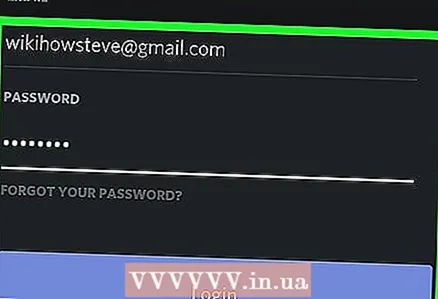 5 Skráðu þig inn á Discord. Sláðu inn notandanafn og lykilorð og smelltu síðan á Innskráning. Þú verður fluttur á síðuna bot.
5 Skráðu þig inn á Discord. Sláðu inn notandanafn og lykilorð og smelltu síðan á Innskráning. Þú verður fluttur á síðuna bot. 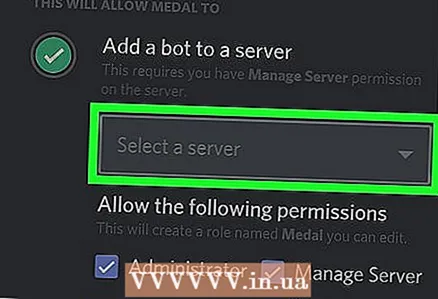 6 Veldu netþjón. Smelltu á nafn þjónsins þar sem þú ætlar að setja upp tónlistarbotann.
6 Veldu netþjón. Smelltu á nafn þjónsins þar sem þú ætlar að setja upp tónlistarbotann. 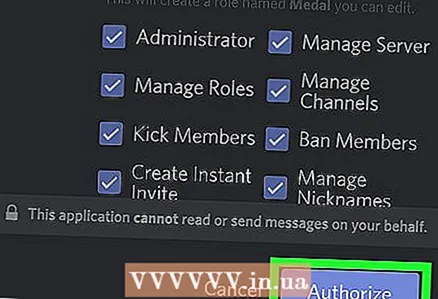 7 Smelltu á LEYFI (Skrá inn). Þú finnur þennan bláa hnapp í neðra hægra horninu. Þú verður færður á staðfestingar síðu.
7 Smelltu á LEYFI (Skrá inn). Þú finnur þennan bláa hnapp í neðra hægra horninu. Þú verður færður á staðfestingar síðu.  8 Smelltu á Ég er ekki vélmenni. Valdum láni verður bætt við Discord netþjóninn.
8 Smelltu á Ég er ekki vélmenni. Valdum láni verður bætt við Discord netþjóninn. 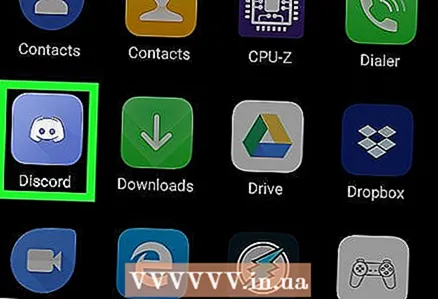 9 Ræstu Discord. Smelltu á táknið í formi hvítra stjórnanda á bláum bakgrunni; þetta tákn er á heimaskjánum eða forritaskúffunni.
9 Ræstu Discord. Smelltu á táknið í formi hvítra stjórnanda á bláum bakgrunni; þetta tákn er á heimaskjánum eða forritaskúffunni.  10 Bankaðu á táknið ≡. Þú finnur það í efra vinstra horninu. Listi yfir netþjóna mun birtast.
10 Bankaðu á táknið ≡. Þú finnur það í efra vinstra horninu. Listi yfir netþjóna mun birtast. 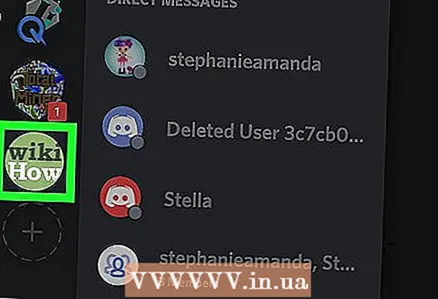 11 Bankaðu á netþjóninn þar sem þú settir upp botinn. Listi yfir miðlarásir birtist.
11 Bankaðu á netþjóninn þar sem þú settir upp botinn. Listi yfir miðlarásir birtist. 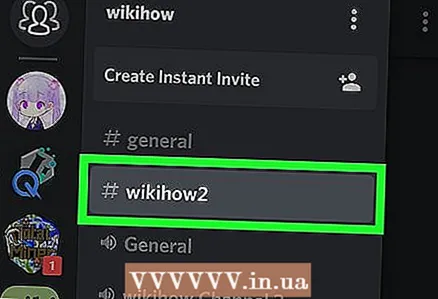 12 Bankaðu á raddrás til að tengjast henni. Þú getur aðeins hlustað á tónlist á raddstöðvum.
12 Bankaðu á raddrás til að tengjast henni. Þú getur aðeins hlustað á tónlist á raddstöðvum. 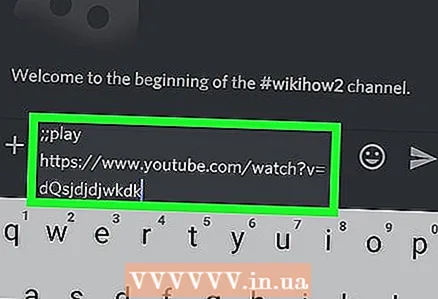 13 Sláðu inn vélskipanir til að spila tónlist. Botskipanirnar má finna á síðu þess á vefsíðunni discordbots.org.
13 Sláðu inn vélskipanir til að spila tónlist. Botskipanirnar má finna á síðu þess á vefsíðunni discordbots.org.



